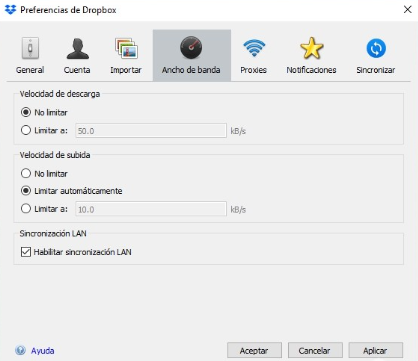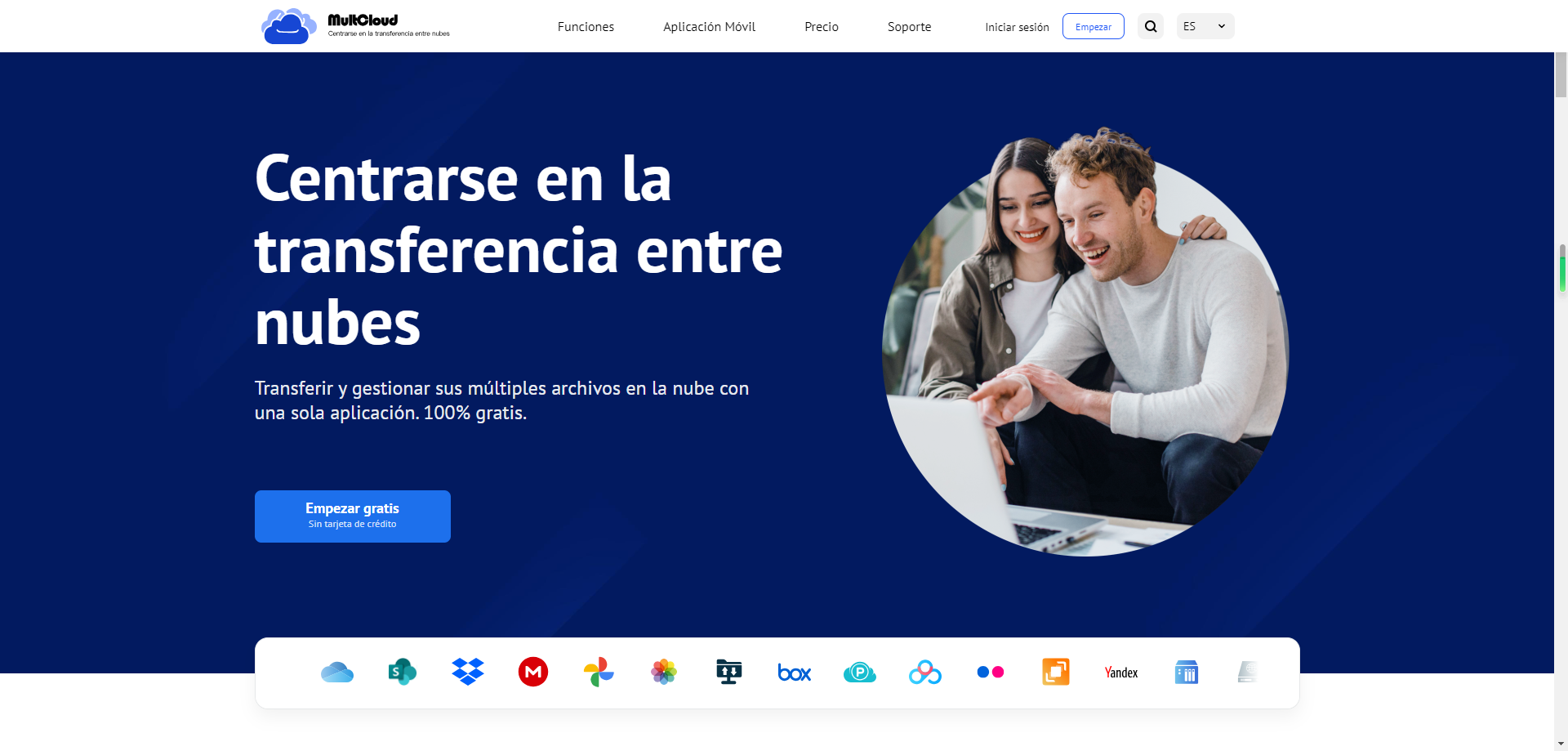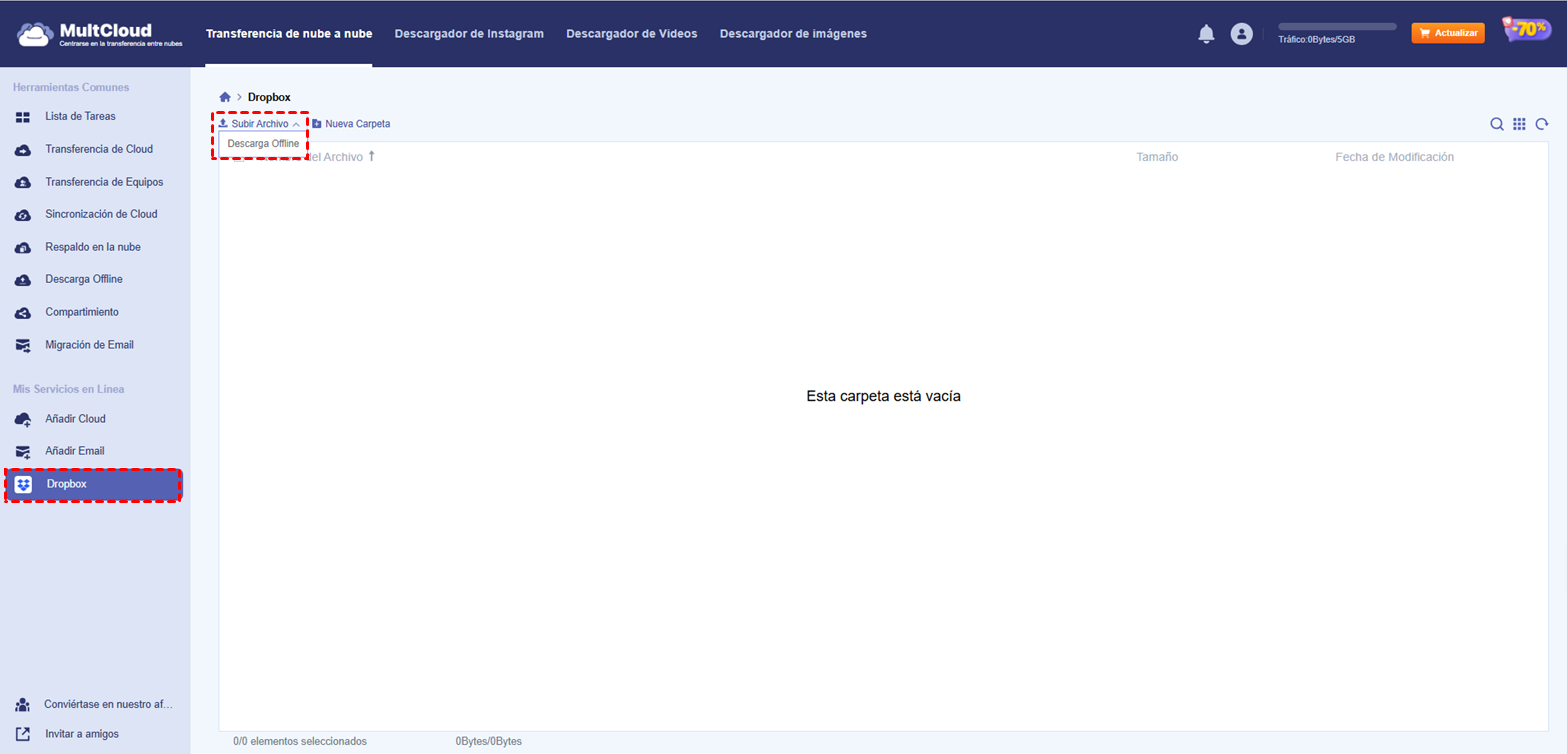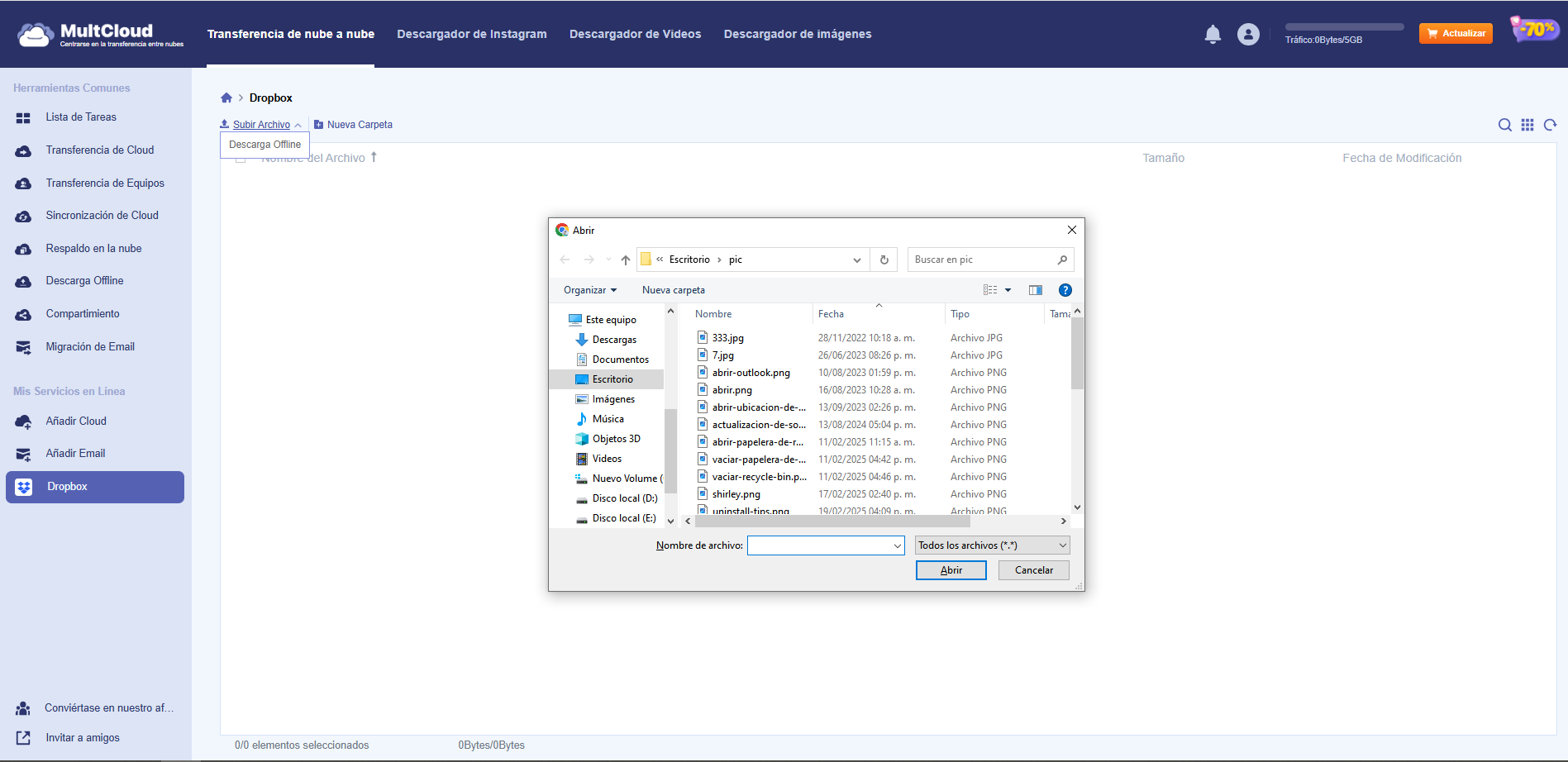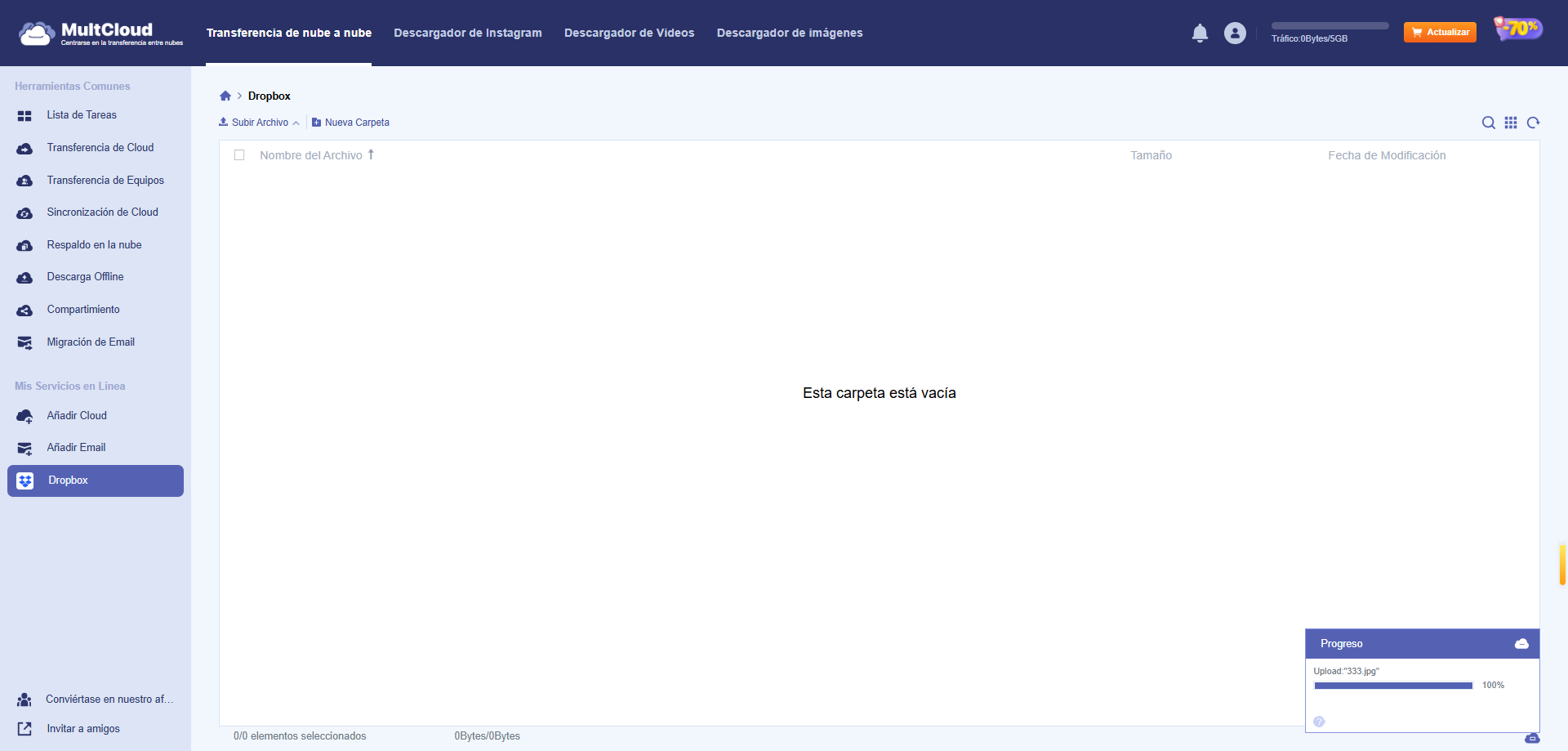Búsqueda rápida:
Caso de usuario: ¿Por qué la velocidad de carga de Dropbox es tan lenta?
Hola chicos, ¿alguien se enfrenta a problemas con la carga lenta a Dropbox? Estoy usando una conexión de 1Gbps con una velocidad máxima de subida de unos 3Mb/s, comparado con Google Drive con mi conexión de hasta 80Mb/s. Ya he intentado subir a través de Dropbox web, Dropbox Apps, Cyberduck, Zoom Uploader y todos velocidad sigue siendo la misma. Transferencia de 16TB de datos de Google Drive utilizando Multcloud también la velocidad media de alrededor de 3Mb / s. ¿Realmente Dropbox ha limitado el límite o qué? En serio en 2018 con esa velocidad?
- Pregunta de la comunidad de Dropbox
¿Qué es Dropbox?
Producido por Dropbox Co., Ltd, Dropbox es un servicio web de sincronización de archivos que permite a los usuarios almacenar y compartir archivos y carpetas.
Como una de las unidades en la nube más populares del mercado, Dropbox se ha ganado una gran base de usuarios en todo el mundo. La razón por la que Dropbox es tan popular es que Dropbox tiene una ventaja absoluta a la hora de almacenar un gran número de archivos. Además, puedes compartir y sincronizar archivos fácilmente aunque seas un usuario gratuito.
Sin embargo, todo tiene dos caras: los pros y los contras. Aunque Dropbox proporciona comodidad, hace que los usuarios se sientan frustrados, especialmente cuando se produce el problema de la carga lenta de Dropbox. Si se trata de un archivo pequeño, subirlo a Dropbox sólo te llevará unos segundos; sin embargo, cuando se trata de archivos grandes, tardarás entre 10 y 20 minutos en subirlos a Dropbox. Entonces, ¿cuál es la causa del problema de la lentitud de carga en Dropbox?
Las razones de la lentitud de carga de Dropbox
A la gente le resulta irritante pasar mucho tiempo subiendo archivos a Dropbox, especialmente cuando necesitan subir archivos a Dropbox para hacer algo. ¿Por qué la subida a Dropbox es tan lenta? ¿Sucede también el problema de la lentitud de sincronización de Dropbox? Si te interesa, lee este artículo para averiguar la respuesta. Aquí tienes algunas razones comunes:
- El ancho de banda de Dropbox es limitado. Para no afectar a la conexión de red, Dropbox limita su velocidad por defecto al subir archivos: en comparación con la velocidad original, aquí la velocidad de subida se sitúa en torno al 75%.
- Problemas en la conexión de red. Si la conexión de red no es buena, la velocidad de carga en Dropbox será lenta.
- Ejecución de varias aplicaciones al mismo tiempo. Si los usuarios utilizan muchas otras aplicaciones al cargar archivos en Dropbox al mismo tiempo, la velocidad de carga disminuirá considerablemente.
Métodos para resolver el problema de carga lenta de Dropbox
Después de entender las razones de la lenta velocidad de carga en Dropbox, es posible que desee saber cómo resolver el problema. Puedes consultar el contenido a continuación e intentar solucionar el problema.
Forma 1: Configurar ancho de banda ilimitado en Dropbox
Paso 1: Haz clic derecho en el ícono de Dropbox en tu computadora para tocar el ícono del engranaje y luego presiona Preferencias.
Paso 2: Haz clic en el botón "Ancho de banda".
Paso 3: Ve a Velocidad de descarga o Velocidad de carga y haz clic en "No limitar", respectivamente. Luego, presiona la pestaña "Aceptar".
Forma 2: Compruebe la conexión de red
Si hay algún problema con la conexión de red, también puede causar problemas de carga lenta en Dropbox. Para solucionar este problema eficazmente, debemos considerar dos situaciones.
1. Para fidelidad inalámbrica
- La señal de recepción del router podría ser inestable, por lo que podrías reiniciarlo.
- Quizás tu ordenador esté demasiado lejos del router. Por lo tanto, asegúrate de que esté lo suficientemente cerca.
2. Para red cableada
- Si el cable de red no hace bien contacto con el ordenador, puedes volver a conectarlos.
- Si el cable de red está dañado, puedes sustituirlo por uno nuevo.
Forma 3: Cerrar cualquier otra aplicación al cargar
Si ejecutas otras aplicaciones al subir archivos a Dropbox, la velocidad de subida disminuirá. Para solucionar este problema, se recomienda cerrar las demás aplicaciones al subir archivos a Dropbox.
Formas sencillas de evitar la carga lenta de Dropbox
Si el problema de la carga lenta en Dropbox no se soluciona tras probar los tres métodos anteriores, podemos usar una herramienta de terceros, MultCloud. Como gestor de archivos en la nube profesional, MultCloud puede ayudar a subir archivos a Dropbox de forma eficiente sin preocuparse por la lentitud de carga.
MultCloud, compatible con más de 30 unidades en la nube, te permite subir archivos a cualquier servicio en la nube que tengas, como iCloud Drive, iCloud Photos, Amazon S3, IceDrive, Dropbox, Google Drive, OneDrive, FTP, MEGA, Google Photos, etc. Además, es una herramienta técnica web, así que no necesitas instalar ninguna aplicación, lo que te ahorrará mucho tiempo.
Cómo subir archivos a Dropbox con MultCloud
Al usar MultCloud, no tendrás que preocuparte por la lentitud de carga de Dropbox. Ahora puedes seguir los pasos a continuación:
Paso 1: Inicia sesión en tu cuenta de MultCloud. Si no tienes una, puedes registrarte gratis con tu correo electrónico preferido.
Paso 2: Ve a Mis unidades en la nube en la barra de menú izquierda y haz clic en "Añadir Cloud" para añadir los servicios en la nube que necesitas. Aquí, añado Dropbox.
Paso 3: Presione la unidad en la nube que agregue (Dropbox aquí), luego busque la pestaña “Subir archivos” para hacer clic en ella.
Step 4: Select the file you want to upload in the pop-up window. You can also drag the file and drop it to the interface of MultCloud to upload. (Using pictures as an example.)
Paso 5: Después de seleccionar el archivo, puede iniciar el proceso de carga haciendo clic en el botón "Abrir". Además, puede ver el proceso de carga en la esquina inferior derecha. Si carga el archivo incorrecto, puede pulsar el botón "Cancelar todo" para detener el proceso.
Notas:
1. MultCloud te facilita subir, descargar y compartir archivos. Además de las funciones básicas, puedes transferir, sincronizar y hacer copias de seguridad de archivos entre servicios en la nube de forma directa y sencilla, sin necesidad de procesos complejos. Si actualizas tu cuenta, obtendrás más tráfico de datos a un precio razonable. Además, también puedes disfrutar de otras funciones fantásticas como 9 modos de sincronización, 5 URL o torrents en paralelo, transferencia/sincronización programada, velocidad de transferencia quíntuplicada, etc.
2. Además de cargar archivos desde dispositivos locales, MultCloud también proporciona la función de carga remota, que admite la carga de archivos desde URL, archivos torrent y enlaces magnet, por ejemplo, carga remota a Google Drive.
Conclusión
Gracias por leer este artículo. Esperamos que este artículo pueda darte ideas claras sobre las razones de la carga lenta de Dropbox y los métodos eficaces para solucionar ese problema. Puedes solucionar el problema configurando el ancho de banda ilimitado de Dropbox, comprobando la conexión de red y cerrando cualquier otra aplicación que se esté ejecutando al cargar archivos en Dropbox. Al final, también hay una forma sencilla de evitar el problema de carga lenta de Dropbox: utilizando MultCloud.
Como MultCloud está basado en la web, los usuarios no necesitan instalar la aplicación. Todo lo que tienes que hacer es registrarte en una cuenta y añadir las nubes que necesites. A continuación, podrás hacer cualquier operación aquí. En resumen, los usuarios que encuentren Dropbox lento a la hora de subir archivos pueden probar MultCloud como ayuda. Además, MultCloud también puede transferir de una nube a otra sin problemas sin necesidad de descargar y volver a cargar, lo que puede ahorrar mucho tiempo y energía.
MultCloud Admite Nubes
-
Google Drive
-
Google Workspace
-
OneDrive
-
OneDrive for Business
-
SharePoint
-
Dropbox
-
Dropbox Business
-
MEGA
-
Google Photos
-
iCloud Photos
-
FTP
-
box
-
box for Business
-
pCloud
-
Baidu
-
Flickr
-
HiDrive
-
Yandex
-
NAS
-
WebDAV
-
MediaFire
-
iCloud Drive
-
WEB.DE
-
Evernote
-
Amazon S3
-
Wasabi
-
ownCloud
-
MySQL
-
Egnyte
-
Putio
-
ADrive
-
SugarSync
-
Backblaze
-
CloudMe
-
MyDrive
-
Cubby